Jaotiste lisamine
Märkus
- Alates oktoobrist 2022 on Power Appsi portaalide nimi Power Pages.
- Alates 26. veebruarist 2024 kõrvaldatakse Power Appsi pärandportaalide stuudio kasutuselt. Oma veebisaitide redigeerimiseks kasutage selle asemel Power Pagesi kujundusstuudiot. Lisateave: Power Appsi portaalide stuudio kõrvaldatakse kasutuselt
- Selles teemas käsitletakse pärandfunktsioone. Värskeimat teavet leiate Microsoft Power Pagesi dokumentatsioonist.
Jaotised võimaldavad teil määratleda oma lehe struktuuri ja korraldada portaali komponente. Kui olete oma lehele jaotisi lisanud, saate vastavalt vajadusele lisada jaotiste sisse portaali komponente.
Jaotiste lisamiseks:
Portaali avamiseks Power Apps portaalide stuudios saate seda redigeerida.
Valige leht, millele soovite jaotist lisada.
Valige lõuendil redigeeritav element.
Valige Komponendid
 ekraani vasakust servast.
ekraani vasakust servast.Valige suvandis Jaotise paigutus sisestatava jaotise tüüp.
Sisestage või valige ekraani paremas servas oleval atribuudipaanil järgmine teave.
Min kõrgus: sisestage jaotise minimaalne kõrgus. Kui lisate komponendi, mis võtab määratud kõrgusest rohkem ruumi, laieneb jaotis komponendi mahutamiseks. Vaikimisi on minimaalne kõrgus 100 pikslit. Samuti saate sisestada kõrguse punktides (pt) ja protsentides (%).
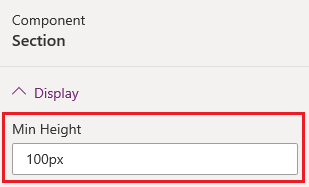
Joondus: valige, kas jaotise komponent peab olema joondatud vasakule, keskele või paremale.
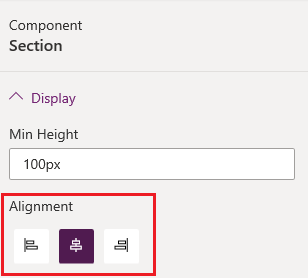
Taust: valige, kas soovite jaotise taustaks värvi või pilti.
Täide: valige tausta värv.
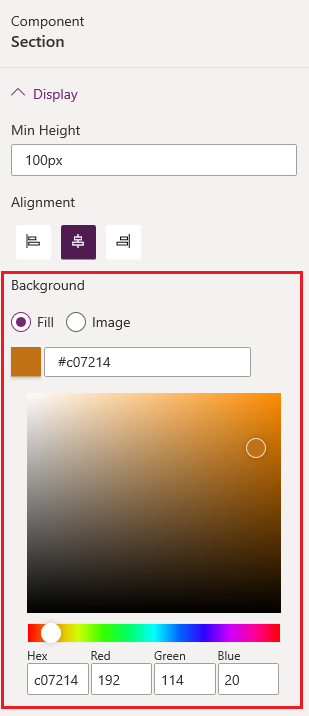
Pilt: valige loetelust pilt. Kui soovite üles laadida uue pildi, tehke valik Laadi pilt üles.
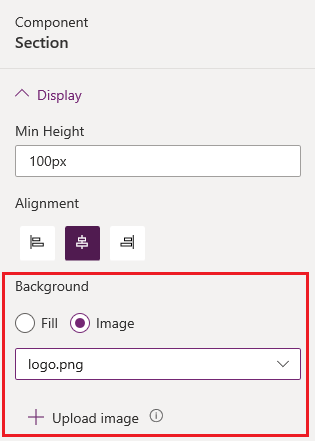
Lisage vajalik portaalikomponent jaotisesse.
Järgmised etapid
Vt ka
Märkus
Kas saaksite meile dokumentatsiooniga seotud keele-eelistustest teada anda? Osalege lühikeses uuringus. (Uuring on ingliskeelne.)
Uuringus osalemine võtab umbes seitse minutit. Isikuandmeid ei koguta (privaatsusavaldus).